我经常看到群里有学员讨论一个问题,就是如何才能凸显图片的重点?
相信很多人碰到这个问题时,解决方法都是在重点区域加个红框标注:

当然,如果遇到的是多张图片排版,还是一如既往地加红框:

那么,当需要呈现图片重点时,除了加红框,就没别的办法了吗?
今天这篇文章,就来跟各位好好唠唠这个问题。
文中涉及的案例源文件和173页精选背景图打包放在文末了,一定要读到最后哦~
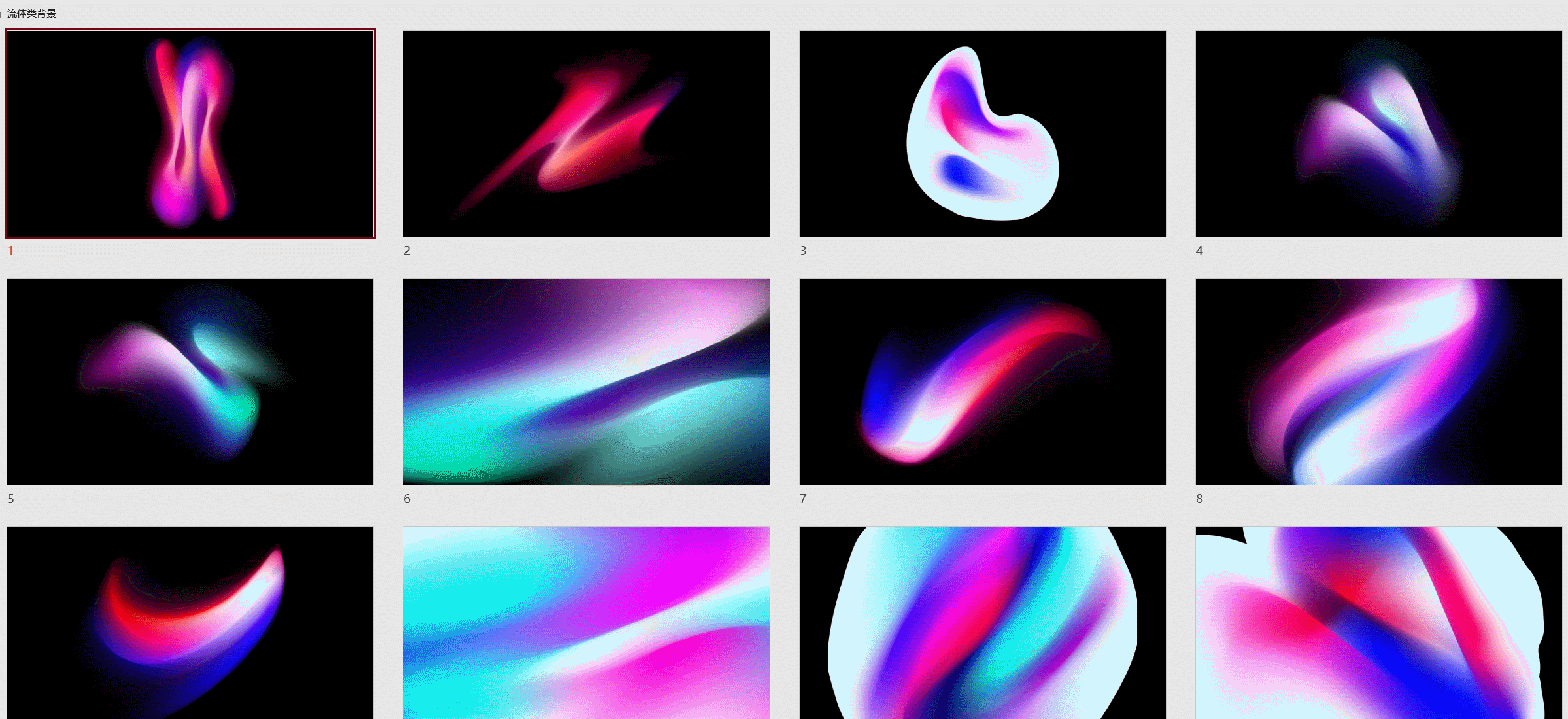
01改变图片布局
在多张图片排版的时候,如果我们想要凸显其中一张,那么,不打针不吃药,也不用加红框,只需把重点图片放到视觉焦点上即可:

那该怎么放呢?分享两个经典的版式,它们都是把重点图片,放到更醒目的位置上,仅此而已。
首先第一个,通过把两侧图片缩小,来实现强调重点的效果:

第二个呢,是通过改变左右两侧图片三维旋转效果,来缩小视觉面积,进而突出重点:

举个具体的例子吧。比如像这个页面:

从文案可知,这里想要凸显的是《人生一串》这部纪录片,所以,我们就可以把左右两侧的图片缩小,来凸显重点:

当然,如果用另外一个方法,也是可以的,这样也能凸显重点:

文中涉及的案例源文件和PPT排版模板打包放在文末了,一定要读到最后哦~
02异色边框/衬底
如果是遇到了多张图片的排版,通过调整某些图片的边框或衬底颜色,也可以实现强调重点的效果。
啥意思呢?简单举个例子,比如像这个页面,想要凸显的是百度贴吧:
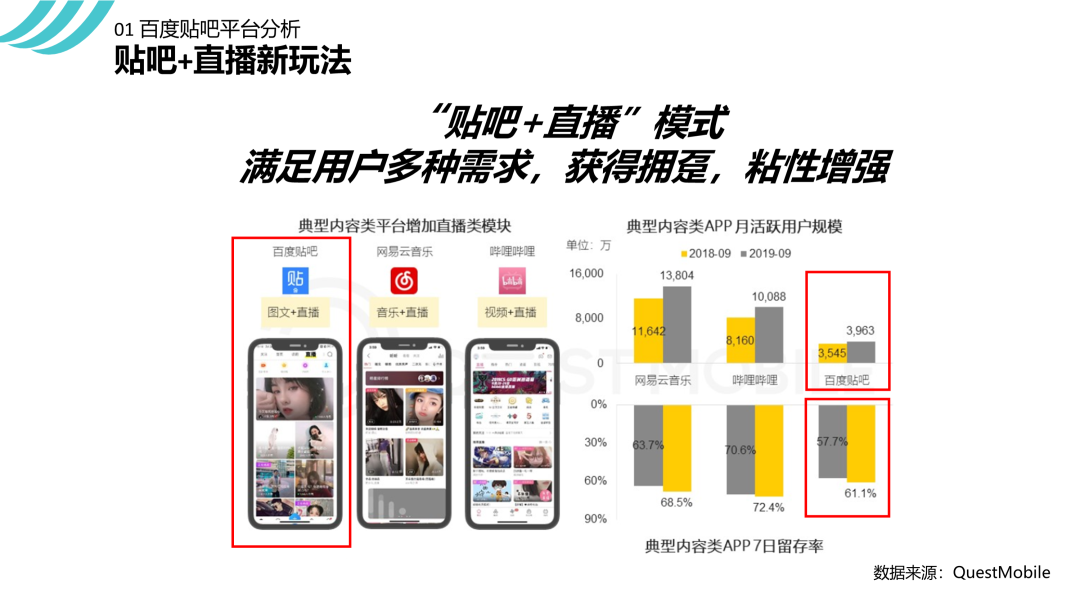
那么,我们就可以使用不同色彩的边框,来突出重点:
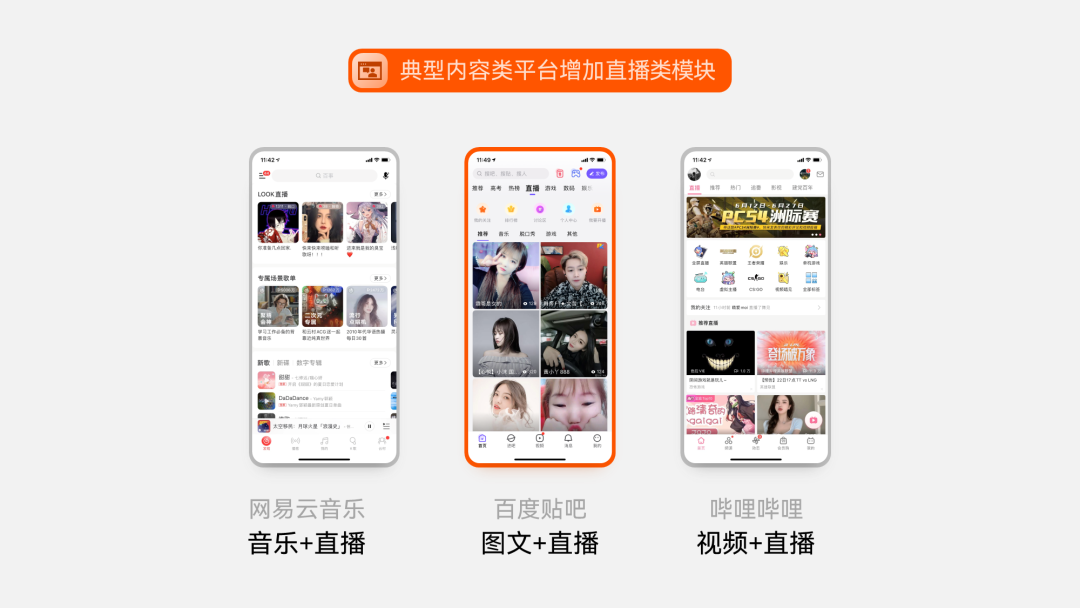
这样一来,也能轻松地实现视觉强调的目的:
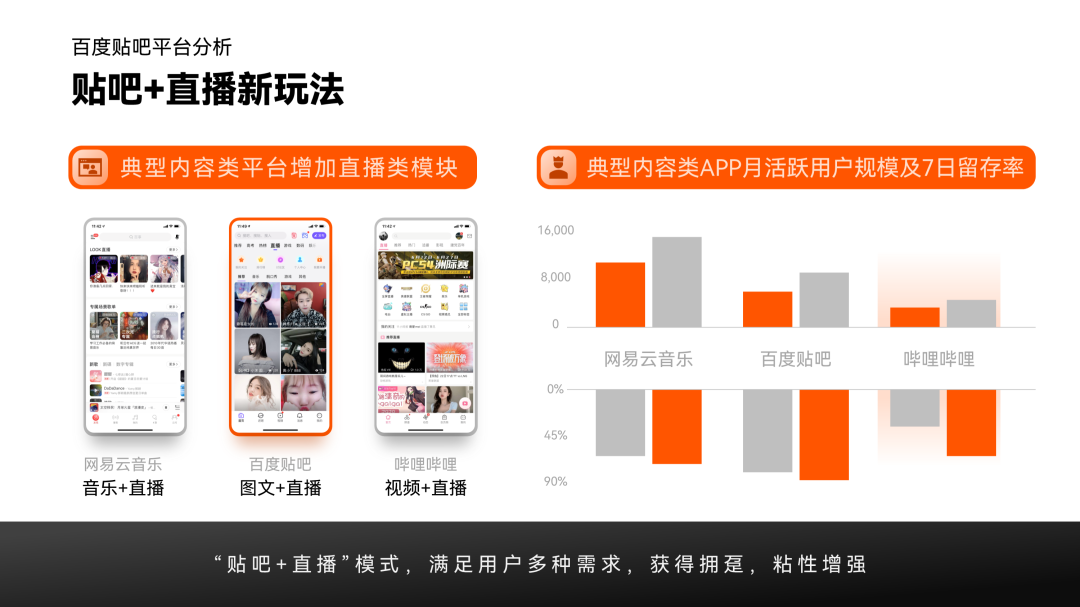
当然,如果是 App 界面类的图片,我们不仅可以添加边框,还可以给图片套个壳,也是一样的效果:
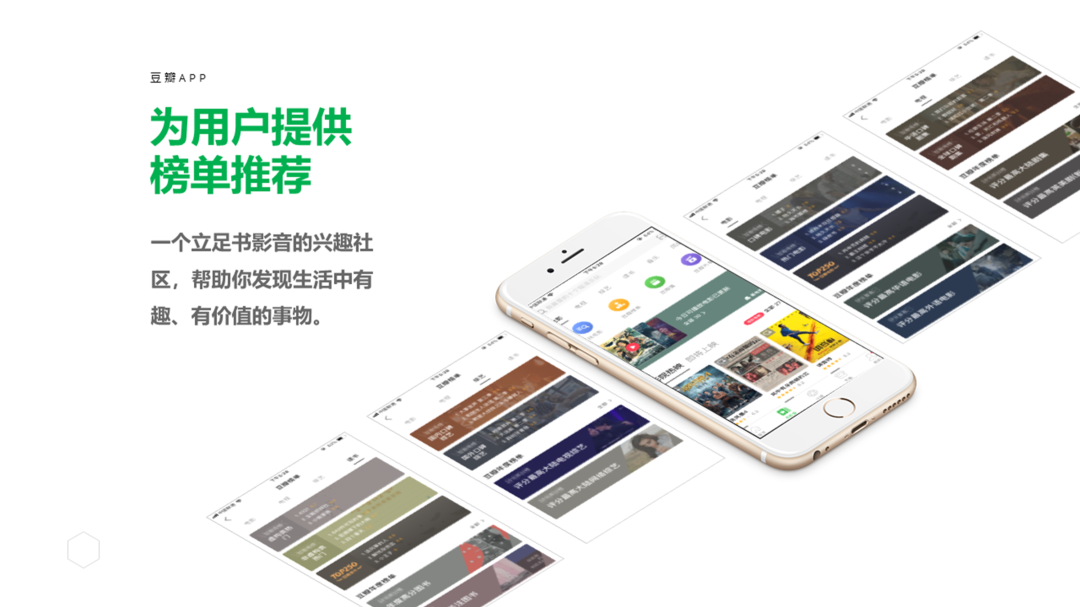
除了改变图片的边框效果,我们还可以改变图片的衬底。
啥意思呢?同样举个例子。比如像这个页面,里面强调的是新增功能:
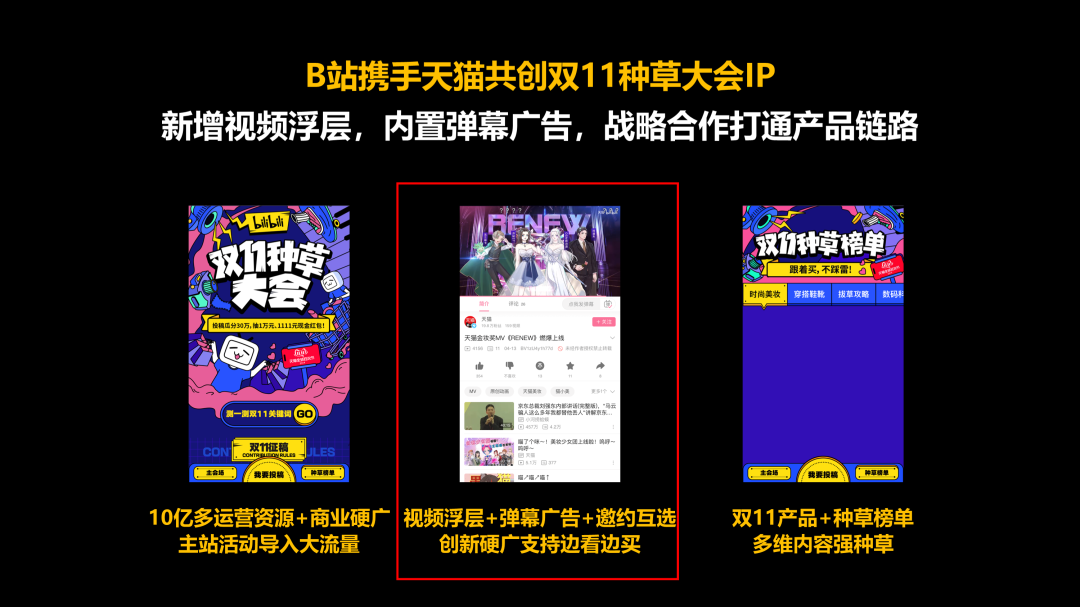
那么,我们就可以在图片底部,去绘制3个色块,并凸显其中的一个:

这样一来,是不是也能起到类似的目的呢?
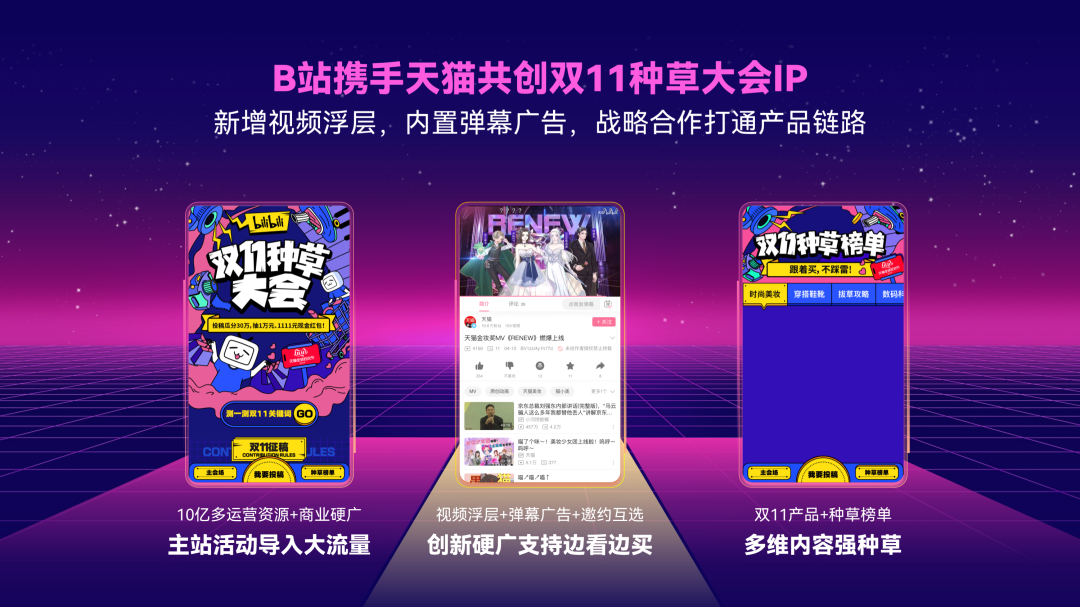
03卡片式局部方法
这个就比较适合突出单张图片的某些区域时,我们可以将其局部放大,实现突出的效果。
使用这个方法的时候,我常用的手法有两种。
一是直接在图片对应位置上方,进行放大
啥意思呢?举个具体的例子:
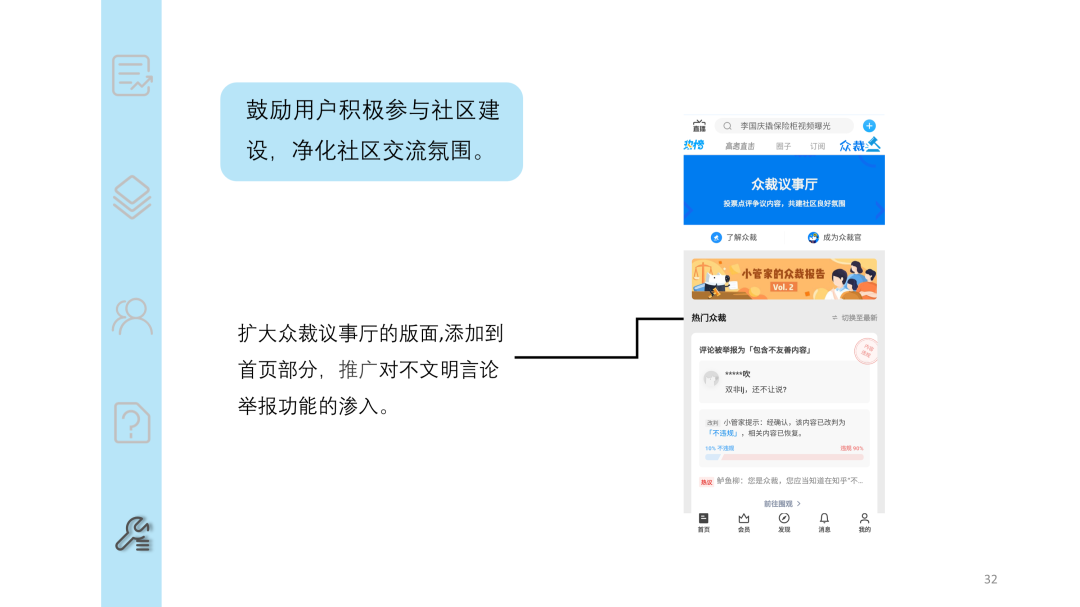
从内容来看,是想要凸显出众裁的功能,所以,我们就可以把这部分画面,裁剪出来,并通过三维旋转,放大后置于原图上层:
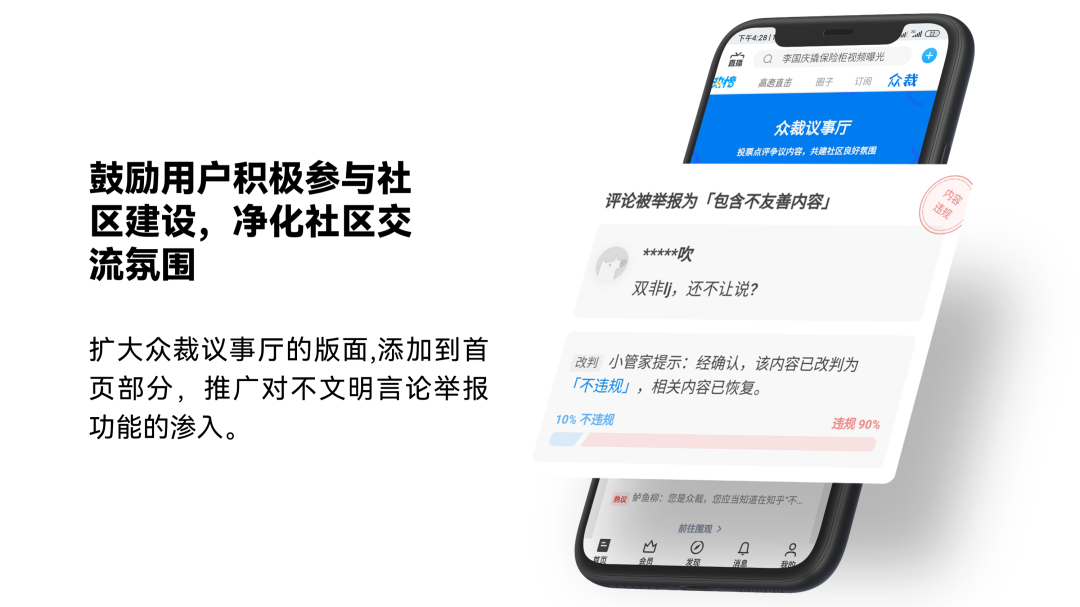
最后,简单添加一张背景图片,就可以完成不错的效果:

再比如,我们想要凸显某份文件局部信息时,是不是也可以这样做呢?
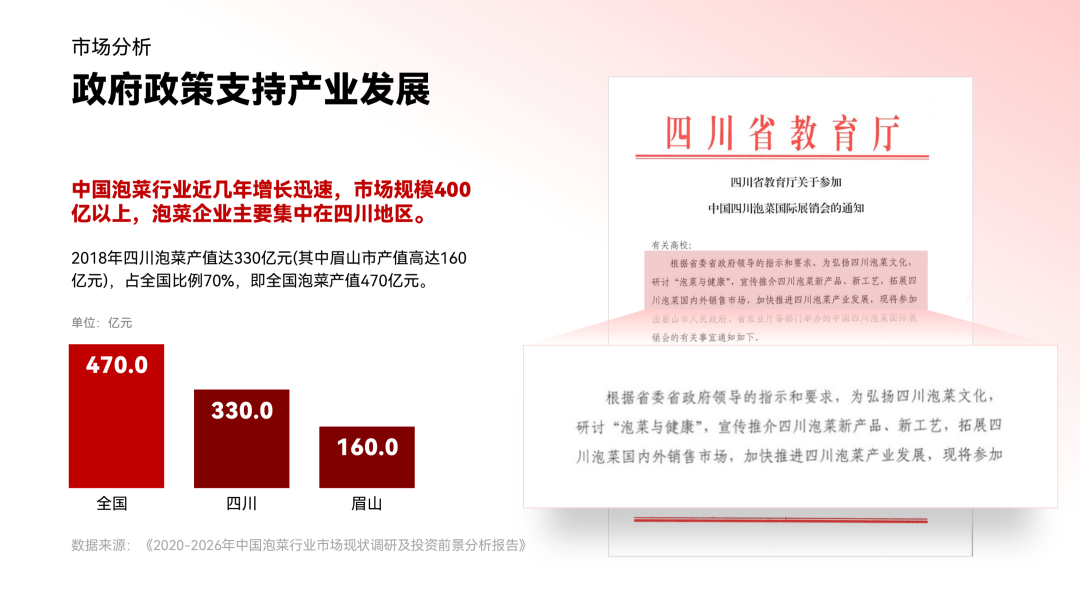
二是通过添加一些标注线,指引放大区域
这个方法呢,比较适合强调较小面积的画面重点,啥意思呢?同样举个例子。
比如像这个页面,用来介绍产品的某些功能:

那么,我们就可以把对应区域截图,并放大,另外,添加一个梯形,将放大后的画面,连接起来:

其它功能的介绍,也可以采用一样的方式,这样一来,就能够很好地凸显重点:

怎么样?这样排版是不是既能突出重点,又让整个页面的排版显得更加高级呢?
文中涉及的案例源文件和173页精选背景图都给你打包好了:
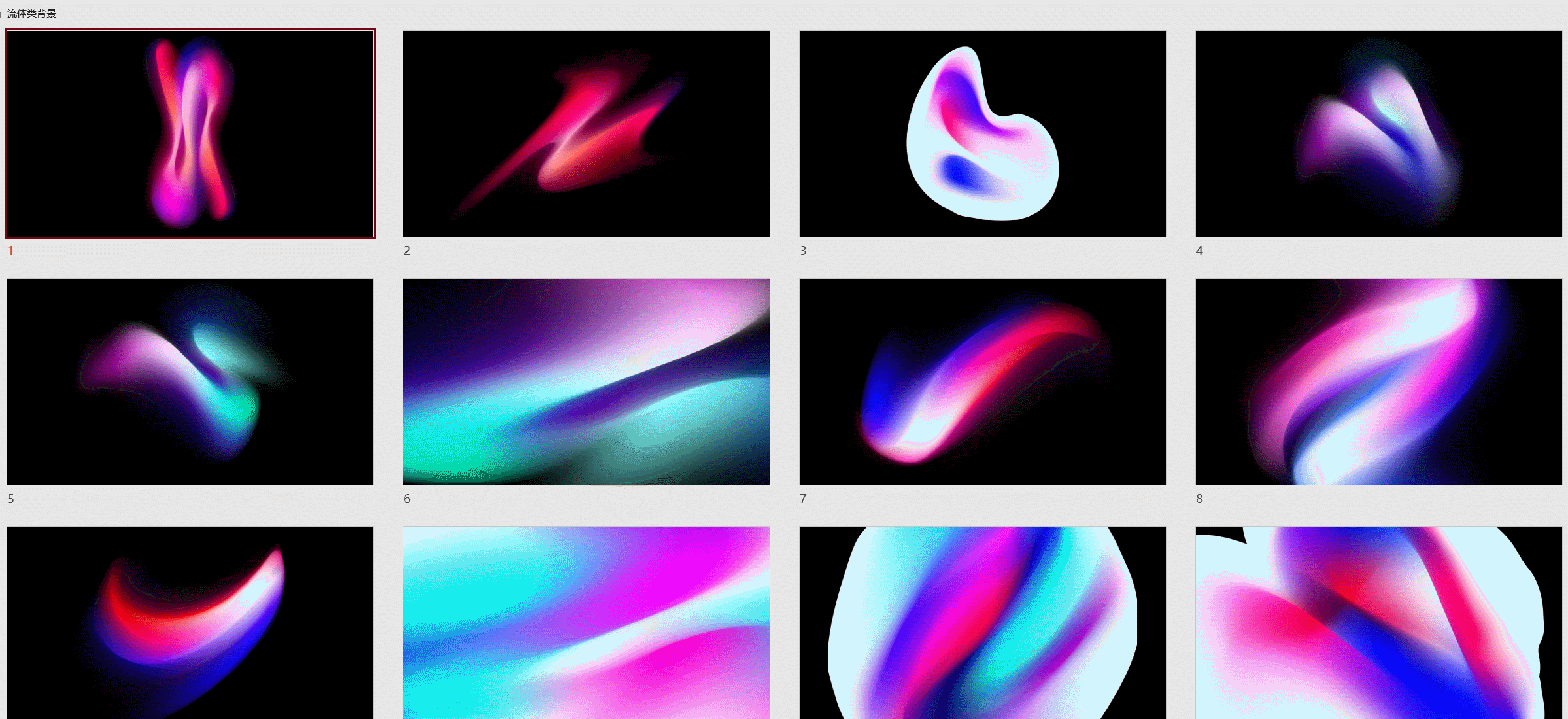
你可以:

文章为用户上传,仅供非商业浏览。发布者:Lomu,转转请注明出处: https://www.daogebangong.com/articles/detail/Baidus%20official%20PPT%20is%20ugly%20especially%20the%20picture%20page%20I%20only%20use%20one%20trick%20to%20fix%20it.html

 支付宝扫一扫
支付宝扫一扫 
评论列表(196条)
测试